En una tienda online recién creada, encontrarás productos ya añadidos a modo de ejemplo, los cuales podrás editar libremente según tus necesidades. También puedes eliminar los productos de ejemplo y crear tus propios productos nuevos. En este artículo, aprenderás a agregar un producto nuevo y configurar sus propiedades básicas. Para la información completa sobre todas las opciones del producto, consulta nuestro artículo Cómo editar un producto.
1. Añade un nuevo producto haciendo clic en el botón Productos en la barra superior del editor.
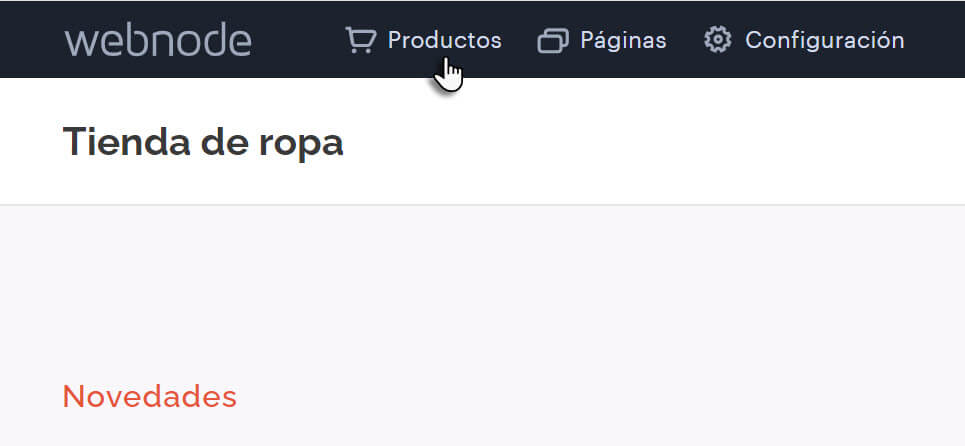
2. Haz clic en el botón Añadir producto.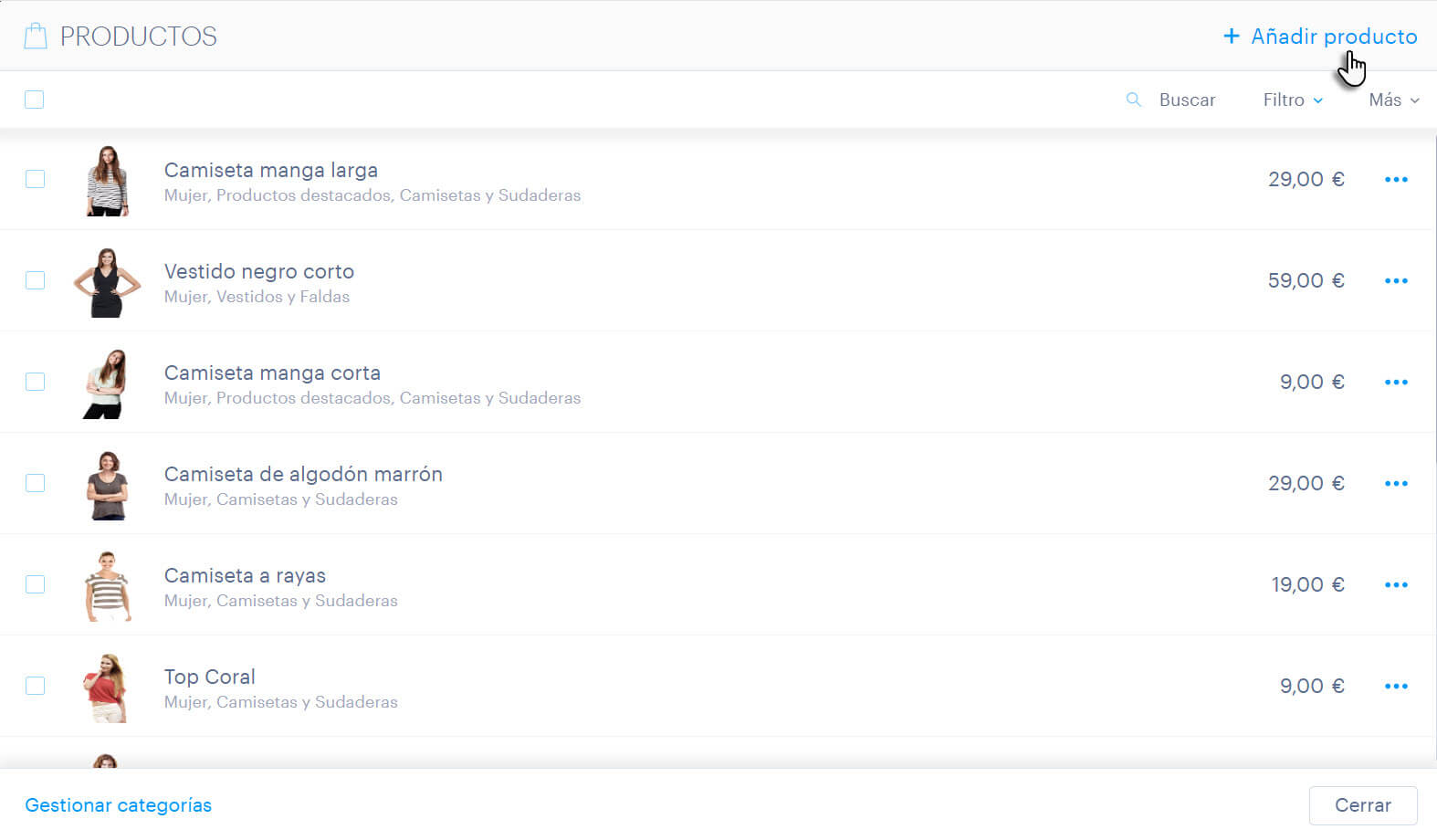
3. Añade el nombre y precio del producto. Puedes configurar tasas de IVA siguiendo las instrucciones del artículo Cómo configurar tasas de IVA para tu tienda online. Si necesitas configurar unidades de medida, procede según el artículo Cómo configurar las unidades de medida para tu tienda online.

4. Sube una imagen haciendo clic en la sección Añadir imágenes (ve imagen arriba) y continúa haciendo clic en el botón Subir imágenes. Luego selecciona una imagen de tu ordenador y confirma tu elección con el botón Cerrar.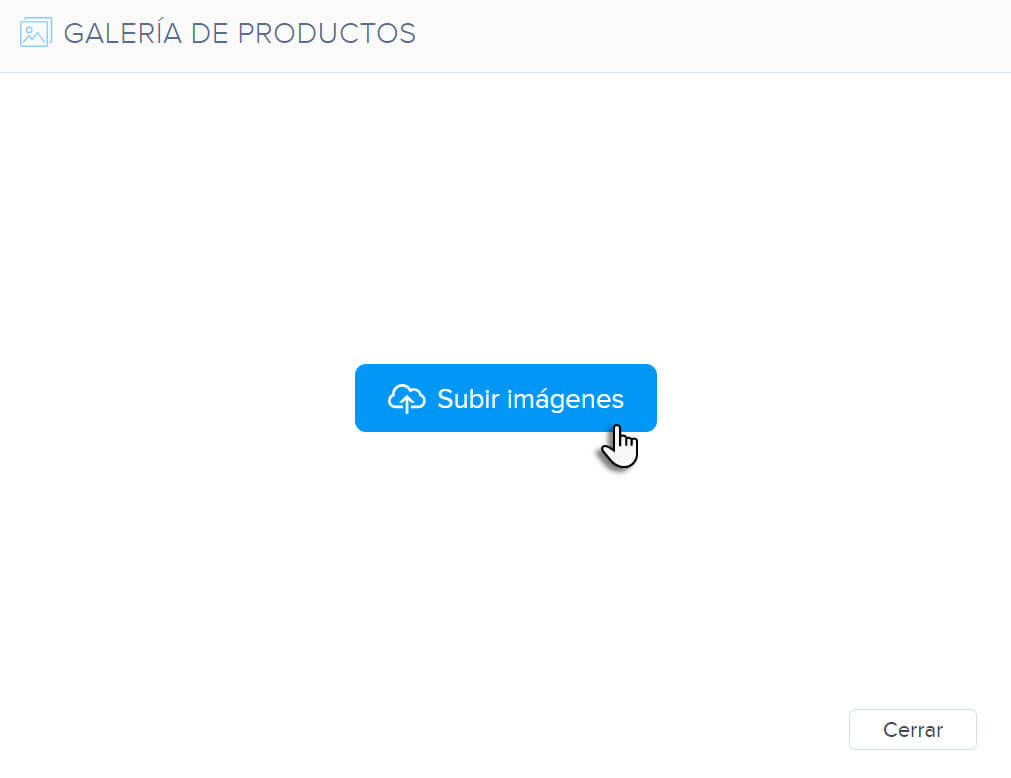
5. En la sección Descripción breve, describe el producto. Esta descripción del producto debe ser lo más breve posible para mayor claridad. Podrás agregar una descripción más detallada directamente a la página del producto.
6. El producto se puede clasificar en diferentes categorías, lo que te permitirá organizar los productos en secciones como Mujer, Hombre, Accesorios, etc.
7. En los detalles del producto encontrarás las pestañas Stock, Promociones, Variantes y Avanzado. En la sección Stock, puedes ingresar el número de producto, configurar su disponibilidad, ocultar el producto en el menú de la tienda y configurar el peso o tamaño del producto. La sección Promoción de ventas te permite agregar etiquetas a los productos e insertar precios antes de un descuento. En la sección Avanzado, puedes configurar el SEO del producto (incluyendo el cambio de la URL). Para obtener más información sobre variantes, consulta el artículo Cómo añadir variantes de producto.
En el artículo Cómo editar un producto encontrarás información más detallada sobre la configuración del producto.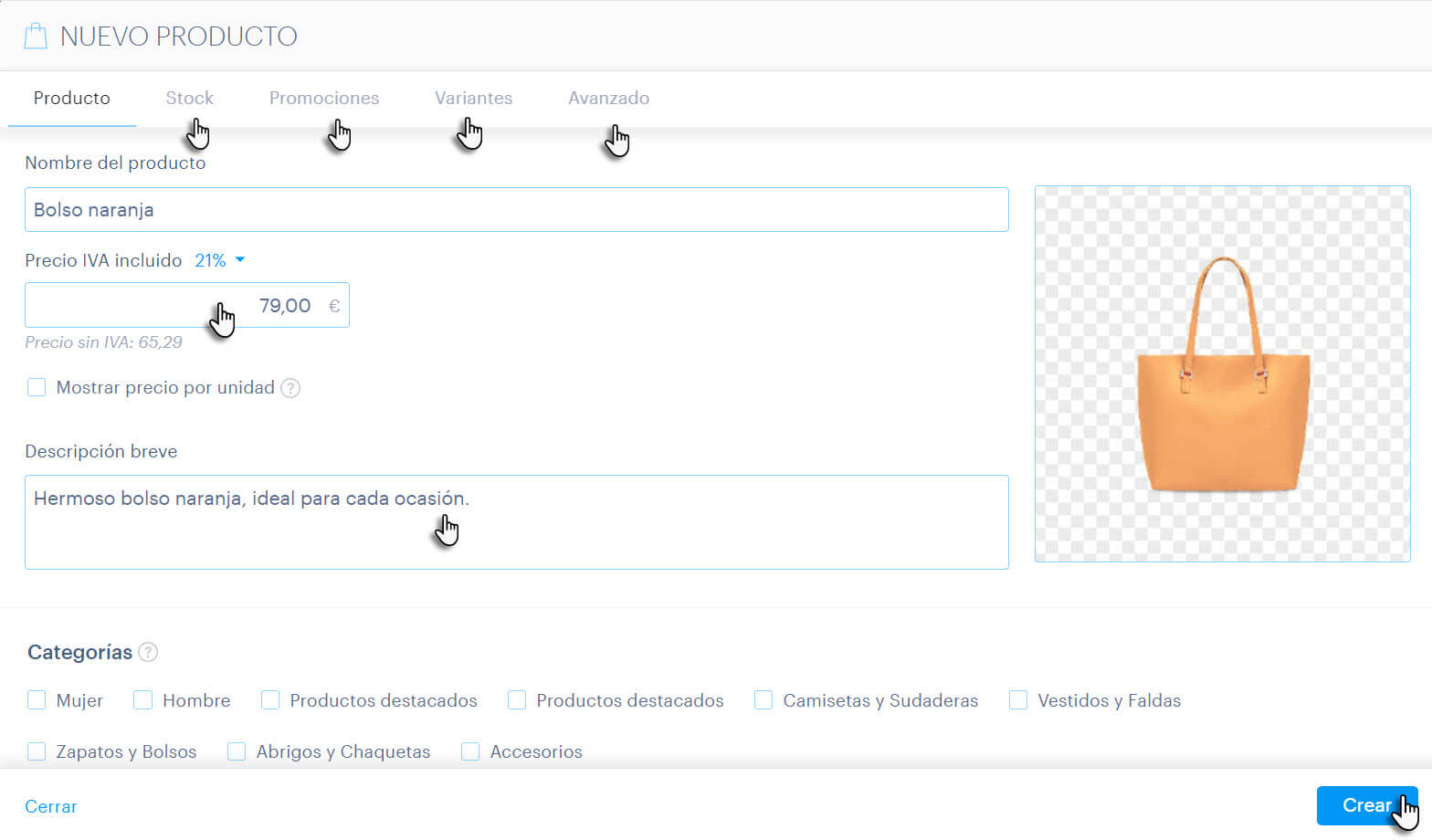
8. Acabas de crear un nuevo producto. Para que sea visible para tus clientes, debes publicarlo haciendo clic en el botón Publicar en la barra superior del editor.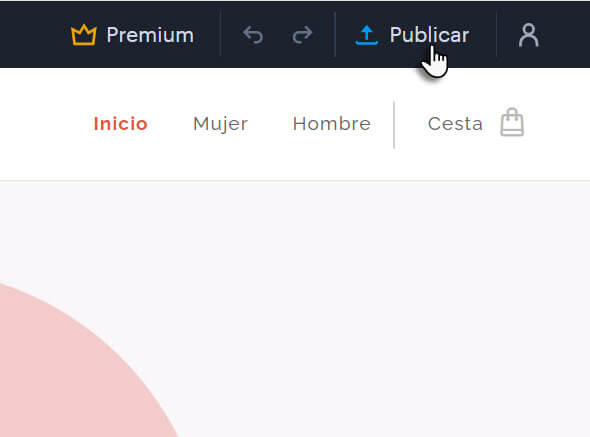
Sugerencia: También puedes añadir un nuevo producto usando la lista de productos.
Sugerencia: Si deseas configurar categorías para la comparación de productos, primero debes conectarte a los comparadores de precios. Para más detalles, consulta nuestro artículo Cómo exportar productos a comparadores de precios.